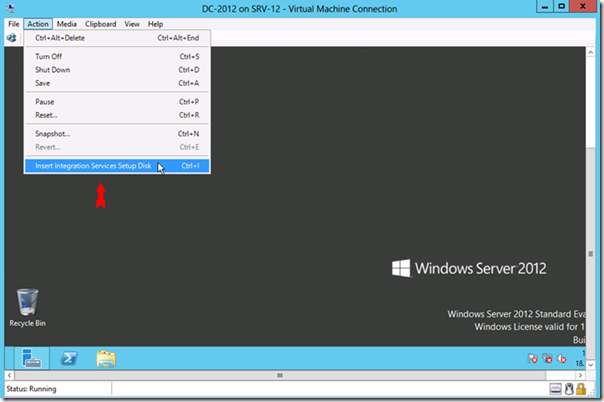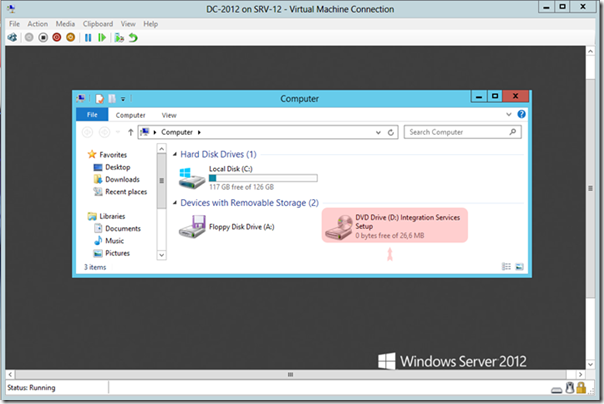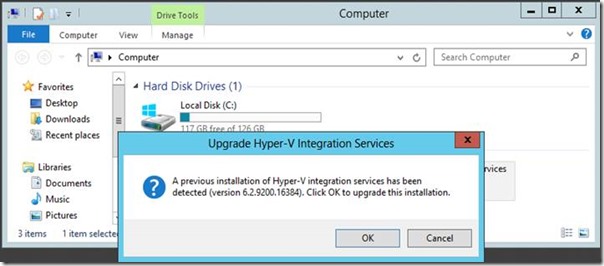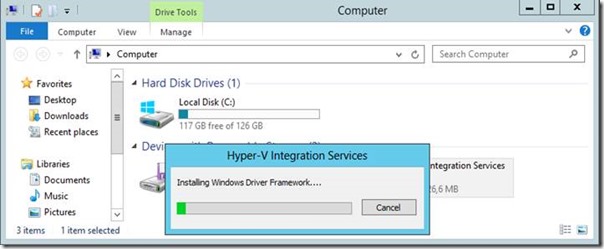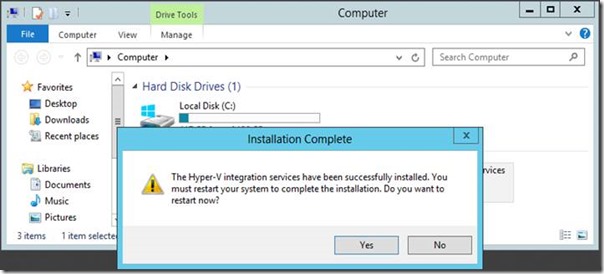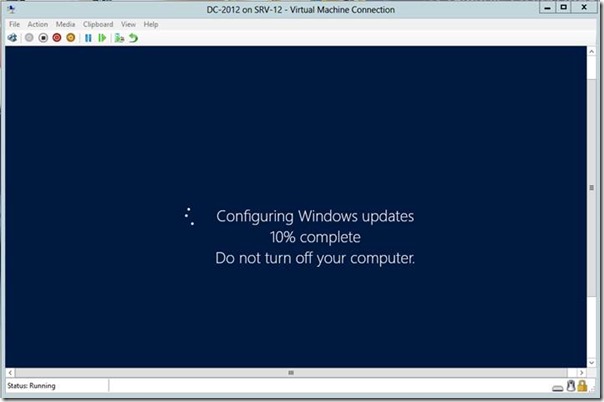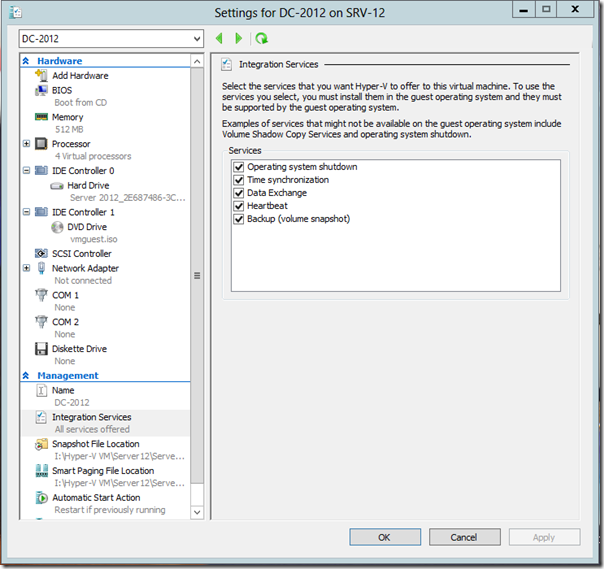Insert Integration Services Setup Disk
Windows Server 2008 R2 da olduğu gibi Integration Services Windows Server 2012 üzerinde de gelmektedir. Insert Integration Services Setup Disk Türkçe karşılığı “Tümleştirme Hizmetleri Kurulum diskini yerleştin” Hyper- üzerinde sanallaştırma yapan her Hyper-V yöneticisinin muhakkak başına gelebilecek bir problem örneğin Hyper-V üzerinde Windows XP kurdunuz mause hareketleri çok yavaş olabilir. Yahut sanal makineniz internete çıkamayabilir. Görüntü kalitesi çok düşük olabilir. Bu durumlarda yapılması gereken en iyi şeylerden birisi tümleştirme hizmetlerinin kurulmasıdır. Yani Insert Integration Services Setup kurulumu bu tarz problemlerin çözülmesinde bizlere yardımcı olabilecek en iyi bir araç olarakta görebiliriz. Tabii bu sadece Windows XP için geçerli değil Windows Server 2003, Windows Server 2008 yahut Vista’da kullanıyor olabilirsiniz. Bu OS lerden birini Hyper-V üzerinde koşturuyorsanız muhakkak yaşayacağınız bir problem olacaktır. İmdadımıza Integration Services yetişiyor. Ben Integration Services kurulumunu Windows Server 2012 üzerinde çalışan yine sanal olarak çalışan Windows Server 2012 üzerinde yapacağım. Diğer OS ler üzerinde de aynı işlemleri uygulayabiliriz. Kurulum adımları gayet kısa ve kolay İsterseniz Integration Services (Tümleştirme Hizmetleri) kurulumuna başlayabiliriz.
Insert Integration Services Setup Disk-01
Integration Services kurulumu için ilk önce Hyper-V üzerinde çalışan problemli olan bir sanal makinemiz üzerinde sağ tıklayarak VM connect olalım. Yani sanal makinemize bağlanalım. Çalışan Virtual Machine bağlandıktan sonra Sol üstte bulunan Action Sekmesine tıklayalım. Aşağı doğru açılan menüden Insert Integration Services Setup Disk tıklayalım.
Insert Integration Services Setup Disk-02
Kurulum işlemi otomatik olarak başlamazsa Computer çift tıklayalım. Eğer sanal makinemize ait media sürücüsünde Integration Services Setup yazısını görebildiysek problem yok demektir. Integration Services Setup çift tıklayarak Integration Services kurulumunu başlatabiliriz.
Insert Integration Services Setup Disk-03
A previous installation of Hyper-V Insert Integration Services has been detected (verion numarası) Click OK to upgrade this instalation Tümleştirme hizmetlerinin daha önceden yüklendiğini belirtmekte ve versiyon numarasını yükseltmek için tıklayınız demekte biz bunu önemsemeyelim. OK diyerek kuruluma devam edelim.
Insert Integration Services Setup Disk-04
Integration Services kurulumu başlamış durumda kurulum işlemi kısa sürmekte biraz sabredip bekleyelim.
Insert Integration Services Setup Disk-05
Yukarıda ki pencerede Integration Services kurulumunun başarılı bir şekilde kurulduğunu göstermekte ve Sanalmakinemizi yeniden başlatmamız konusunda uyarmakta VM restart edelim.
Insert Integration Services Setup Disk-06
VM restart olurken gerekli kurulumlar ve güncellemeler yapılmakta şuan sanal mikinemiz restart olarak yeniden başlayacaktır.
Insert Integration Services Setup Disk-07
Ayrıca Integration Services ile alakalı olarak çalışan sanal makine üzerinde sa tıklayarak settings (ayarlar kısmından) Integration Services üzerine gelerek diğer aksiyonları görmemiz mümkün. Bu yazımında Windows Server 2012 üzerinde çalışan Hyper-V ve buna bağlı olarak üzerinde koşan sanal makine üzerine Integration Services kurulmasını anlatmaya çalıştım. Umarım sizler için faydalı olur.